Utiliser SambaEdu3
Au sommaire
- Changer son mot de passe
- Où enregistrer ses fichiers ?
- Lecteurs « H:\Classes » et « I:\Docs » non montés
- Imprimantes de la salle non visibles
Changer son mot de passe
Il est important de modifier le mot de passe attribué par défaut. Pour réaliser cette opération, rendez-vous sur l’interface du serveur en cliquant sur l’icône intitulée « Serveur Pédagogique », située sur votre bureau :
![]()
Entrez votre identifiant et votre mot de passe actuel dans la fenêtre qui s’affiche :
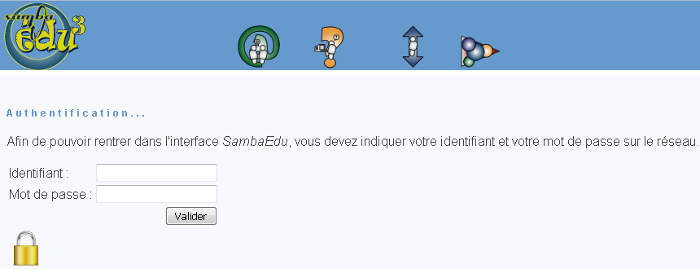
Dans le menu « Annuaire », cliquez sur « Mon mot de passe », puis complétez les champs de le fenêtre affichée. Votre nouveau mot de passe doit avoir entre 4 et 8 caractères, il doit comporter au minimum une lettre et un chiffre, on peut remplacer la lettre ou le chiffre par un des caractères spéciaux suivants : &_#@£%§:!?*$.
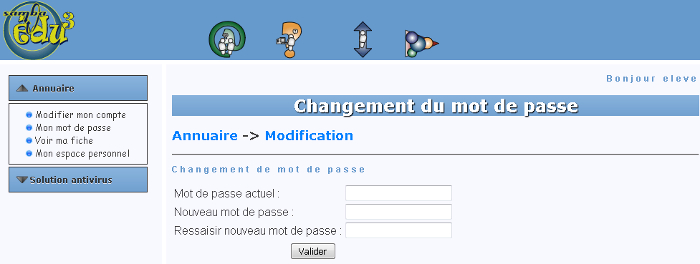
Où enregistrer ses fichiers ?
Chaque élève possède un espace de stockage de 400 Mo sur le serveur, répartis ainsi :
- 200 Mo sur l’espace personnel (lecteur K:)
- 200 Mo sur l’espace de travail (lecteur H:)
L’espace personnel (lecteur K:)
Il est accessible depuis le bureau en cliquant sur l’icône suivante :
![]()
Vous accédez alors au répertoire « K:\Docs » qui n’est accessible que par vous et dans lequel vous pouvez stocker vos fichiers. Le contenu de ce dossier est conservé d’une année à l’autre.
Une remarque importante : n’enregistrez jamais de documents sur votre bureau car cela peut considérablement ralentir l’ouverture de votre session…
L’espace de travail (lecteur H:)
Il est également accessible par un raccourci situé sur le bureau :
![]()
Un élève ne verra que le dossier de sa propre classe :
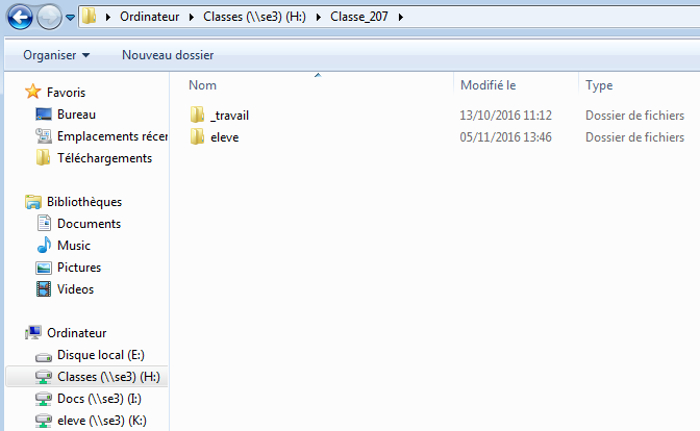
Ce dossier contient deux répertoires :
- un répertoire « _travail » : chaque professeur de la classe peut y déposer un document. Les élèves n’ont que le droit en lecture sur ce répertoire et ne peuvent donc pas modifier les documents présents.
- Le répertoire de l’élève « identifiant_eleve » : l’élève peut y sauvegarder ses travaux et créer une arborescence par matière. Il peut également y copier un document du répertoire « _travail » afin de pouvoir le modifier. Ce dossier est accessible en lecture et écriture par l’ensemble des professeurs de la classe.
Attention ! Les répertoires « Classes » sont détruits en fin d’année scolaire …
Lecteurs « H:\Classes » et « I:\Docs » non montés
Lorsque vous ouvrez une session sur un ordinateur, trois lecteurs doivent être montés :
- Le « lecteur K: » : votre espace personnel ;
- Le « lecteur H: » : votre espace de travail ;
- Le « lecteur I: » : un espace de partage.
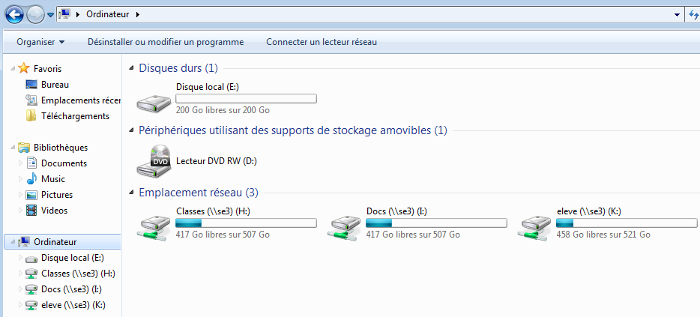
Si seul le « lecteur K: » est monté, votre session ne s’est pas ouverte correctement. Pour y remédier, exécutez le script « Relance_connexion » placé sur votre bureau :
![]()
Imprimantes de la salle non visibles
Si les imprimantes de la salle n’apparaissent pas dans la liste des imprimantes disponibles (sous OpenOffice, Word, Notepad++, …), procédez comme suit :
- Enregistrez votre travail (OpenOffice, Word, Notepad++, …) puis fermez le logiciel utilisé ;
- Exécutez le script « Relance_connexion » situé sur votre bureau ;
- Ouvrez le fichier précédemment enregistré avec le logiciel adéquat ;
- Lancez votre impression.
Les imprimantes liées au parc devraient à nouveau être accessibles.